如何在鼠标右键菜单添加哈希值校验选项?
最近有用户在使用电脑的时候,经常需要进行哈希值校验,想知道有没有办法把哈希值校验选项添加至右键菜单。所谓哈希值是指一段数据唯一且极其紧凑的数值表示形式,假如你需要确定相关文件,比如镜像文件是否有篡改,就可以自己计算哈希值与网站发布的哈希值比对即可。
1、新建记事本之后,把以下内容复制到记事本中:
【Windows Registry Editor Version 5.00
[HKEY_CLASSES_ROOT*shell计算SHA1command]
@="PowerShell Get-FileHash -Algorithm SHA1 \"%1\" | format-list;“任意键退出...”;[Console]::Readkey() | Out-Null;exit"】
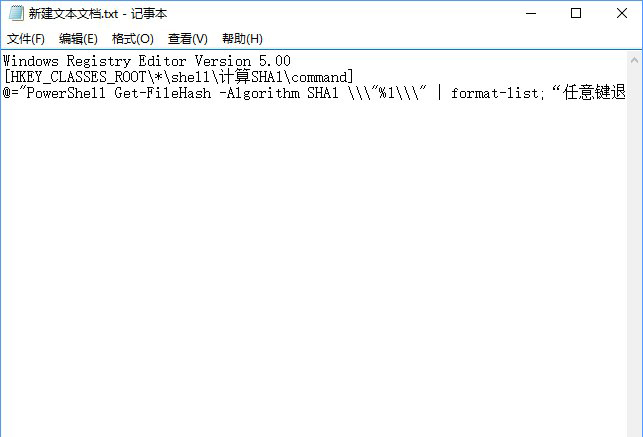
2、点击记事本左上角的【文件】-【另存为】;
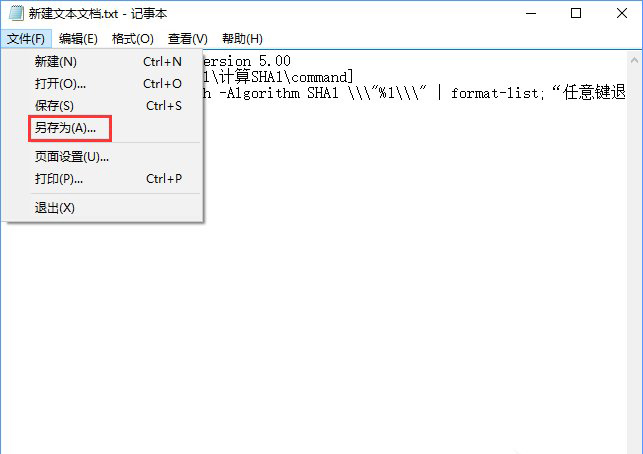
3、在另存为的窗口中,选择保存在桌面,可以命名为哈希值校验.reg,再点击【保存】;
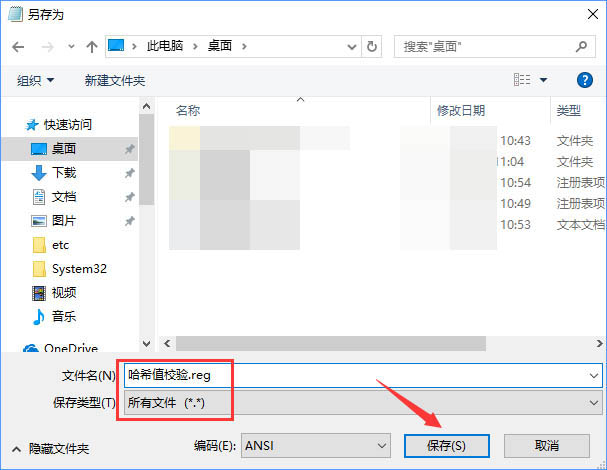
4、之后,双击打开【哈希值校验.reg】,弹出的注册表编辑器对话框时,先后点击是(Y)和确定即可
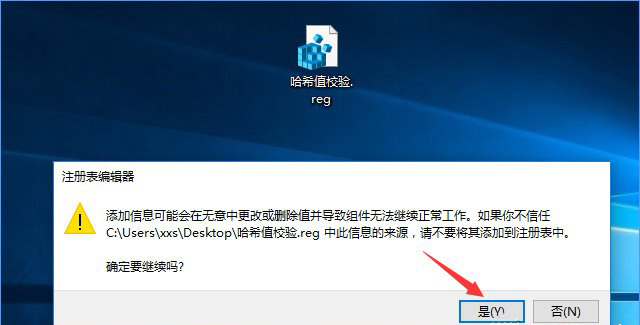
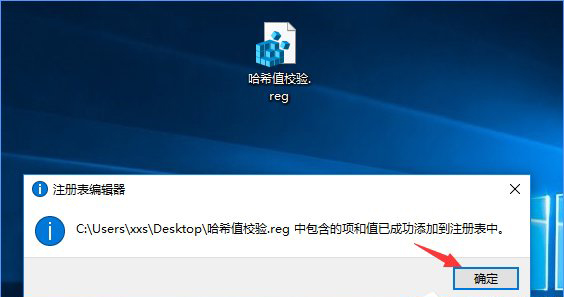
5、你现在可以计算文件哈希值(SHA1算法),如图所示,右键需要计算的文件,点击【计算SHA1】;
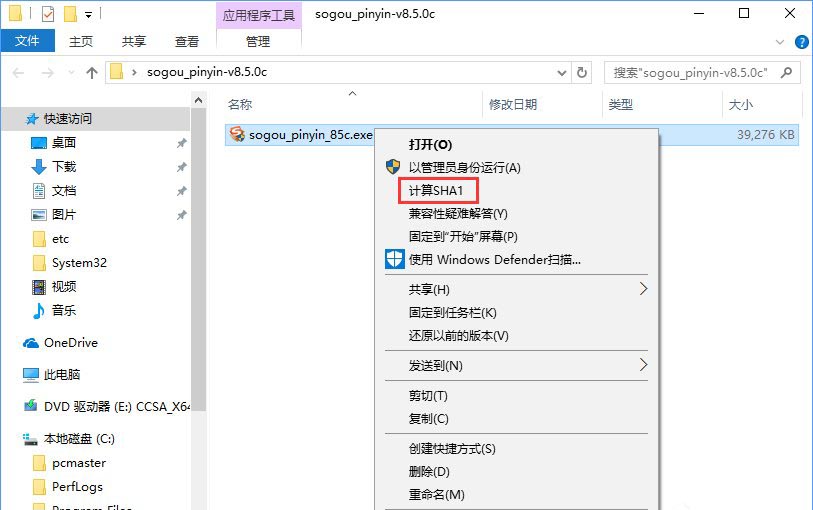
6、稍候,即可计算出文件的Hash(哈希)并进行对比即可
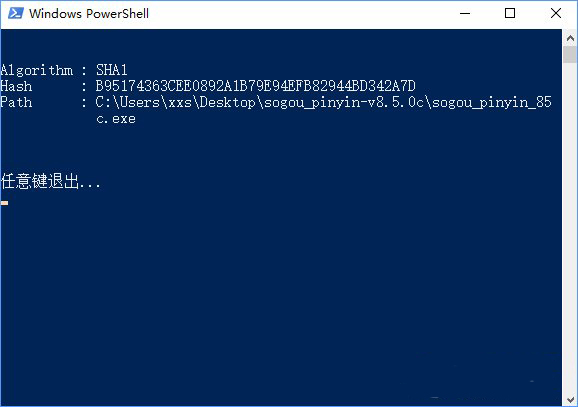
7、如果想使用其它算法,可以自己打开注册表文件修改就可以了,比如MACTripleDES,MD5,RIPEMD160,SHA1,SHA256等算法。
以上就是海尔台式在文件右键菜单中添加哈希值校验选项的操作方法,希望可以帮助到有需要的用户!